Ilustrasi : Nilai Faktur Penjualan atas Pelanggan tertentu sebesar Rp 4.675.000 dan telah dilunasi sebesar Rp 2.000.000 dan ingin pada Desain Cetakan Penerimaan Penjualan ditampilkan nilai sisa piutang-nya yaitu sebesar Rp 2.675.000 (Rp 4.675.000 – Rp 2.000.000).
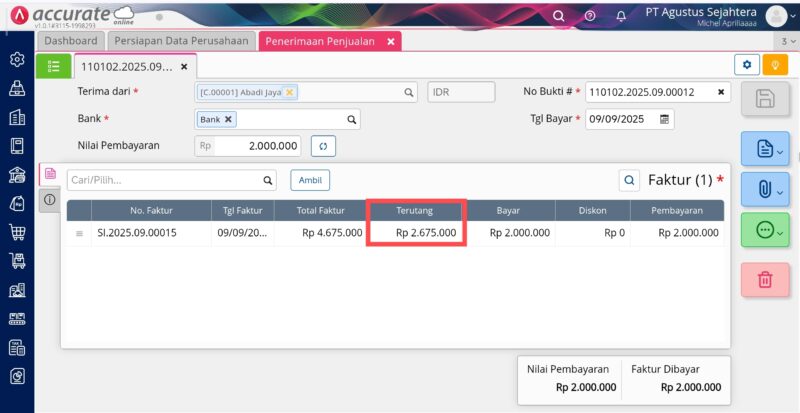
Ilustrasi Penerimaan Penjualan
Berikut langkah-langkah untuk menampilkan nilai sisa piutang (terhutang) pada Desain Cetakan Penerimaan Penjualan :
- Buka menu Pengaturan | Desain Cetakan.
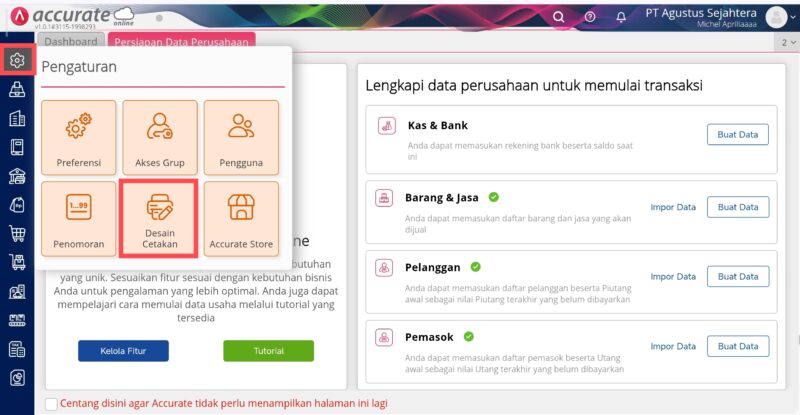
Akses Desain Cetakan di Menu Pengaturan
- Klik menu Daftar pada tombol daftar di samping tab Data Baru, lalu cari dan pilih Desain Cetakan Penerimaan Penjualan yang dimaksud dan klik untuk membuka Desain Cetakan nya, lalu klik Buka Desainer.
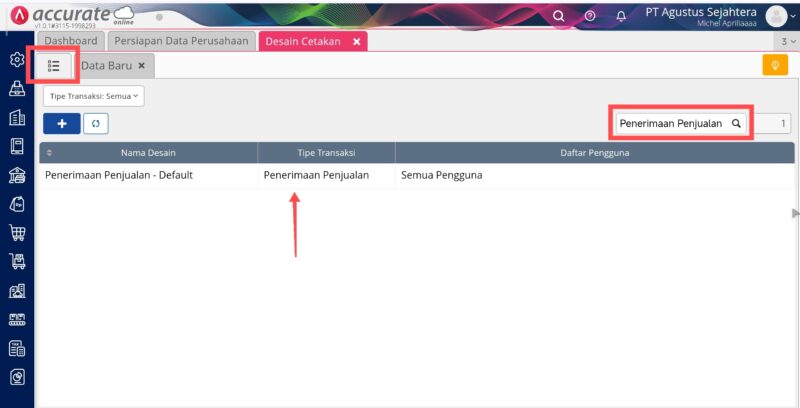
Memilih Desain Cetakan Penerimaan Penjualan
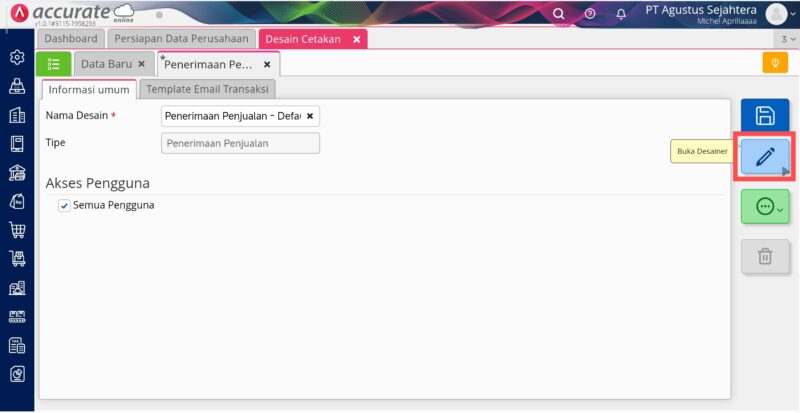
Tombol Buka Desainer
- Pada tampilan Desainer, Tambah Elemen Variable dengan klik tombol ( + ) lalu pilih Variable dan klik Tambah, dan letakan pada detail Kolom (Perhatikan gambar).
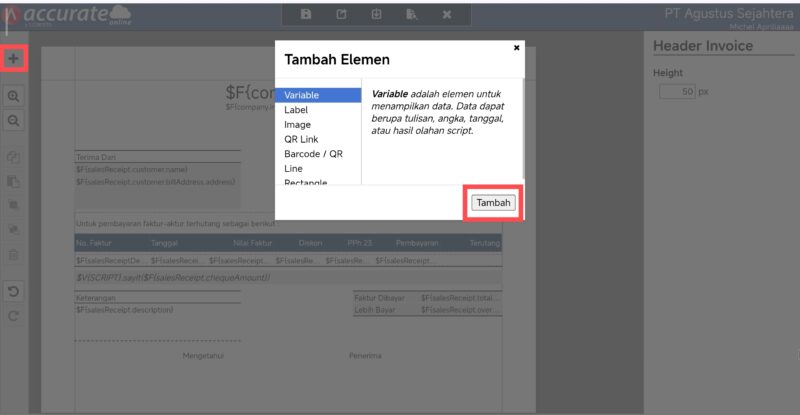
Tambah Elemen Variable
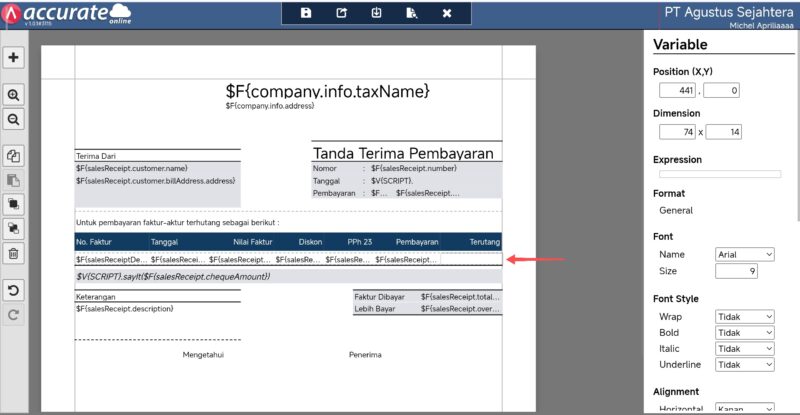
Kolom Variable di Bagian Rincian Barang
- Pada Variabel yang ditambahkan tersebut, isikan variabel skrip terhutang (piutang) dengan cara klik 2x pada kolomnya, lalu cari variabel Piutang dan klik 2x sehingga tampil variabel skrip seperti berikut ini : $F{salesReceiptDetail.invoice.primeOwing} lalu Simpan.

Skrip/Rumus Variable Piutang
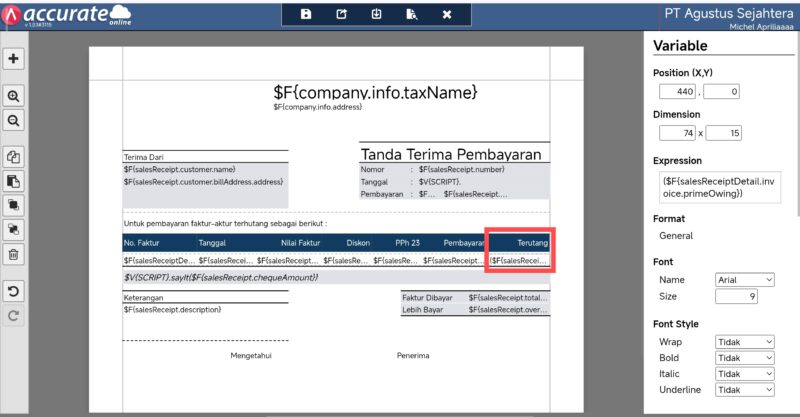
Tampilan Kolom Terutang
- Simpan desain cetakannya dan hasil cetakan sesuai ilustrasi adalah sebagai berikut.
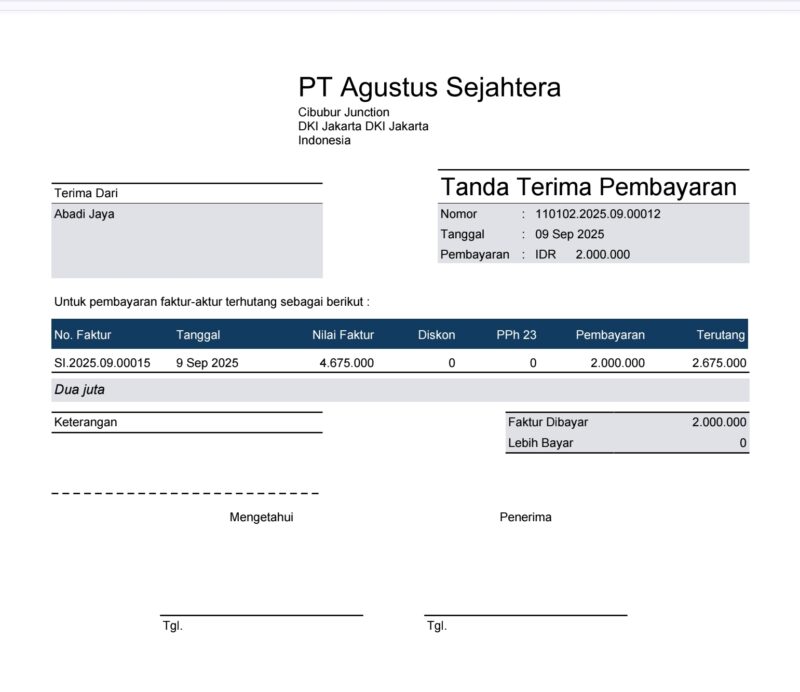
Hasil Desain Cetakan Dengan Menampilkan Nilai Sisa Piutang
